Cách lấy danh bạ, đồng bộ, tải danh bạ từ Gmail (tài khoản Google) sang điện thoại iPhone 5, 5s, 5 Lock, SE, iPhone 6, 6 Plus, 6s, 6s Plus, iPhone 7, 7 Plus, iPhone 8, 8 Plus, iPhone X…
Trước đây bạn dùng điện thoại Android, bạn dùng tài khoản Gmail (tài khoản Google) đăng nhập và sử dụng để đồng bộ hóa, sao lưu tất cả các dữ liệu từ điện thoại Android lên tài khoản Gmail trong đó có danh bạ. Nhưng giờ đây bạn chuyển sang dùng iPhone và bạn muốn lấy tất cả các số điện thoại có trong Gmail sang iPhone.
Vậy làm như thế nào để tải, chuyển danh bạ từ tài khoản Gmail sang iPhone? Thực ra, việc làm này không hề khó như bạn nghĩ mà có thể nói là khá dễ và chỉ thực hiện trong vài bước. Và nếu bạn cũng chưa biết phải làm như thế nào để lấy số điện thoại từ tài khoản Gmail sang điện thoại iPhone thì xin mời tiếp tục xem hướng dẫn dưới đây của Yeualo.com nhé.
Hướng dẫn cách lấy danh bạ từ Gmail sang iPhone
Nên xem: Cách sao chép, nhập danh bạ từ Sim sang điện thoại iPhone 5, 6, 7…
Bước 1: Trên điện thoại iPhone vào Cài đặt .
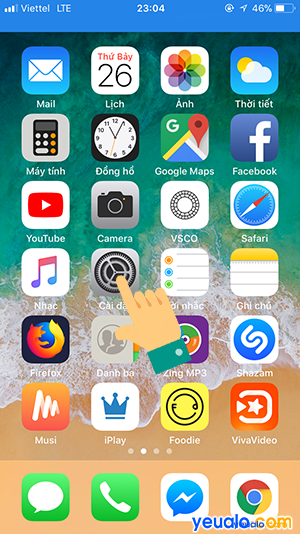
Bước 2: Tìm và chọn mục Tài khoản & Mật khẩu .
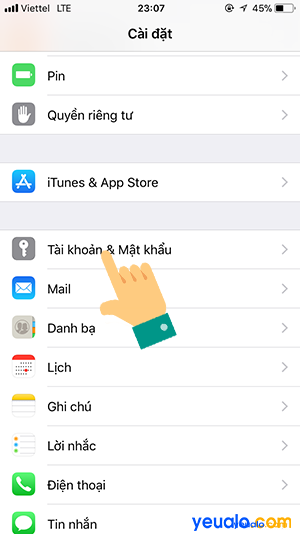
Bước 3: Trong Tài khoản & Mật khẩu chọn mục Thêm tài khoản .
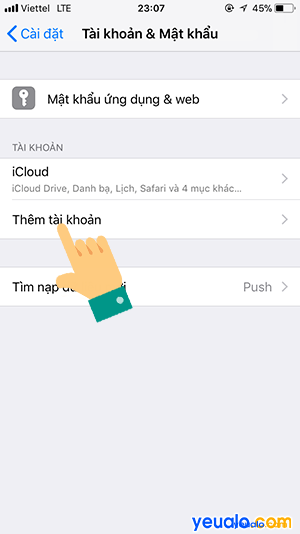
Bước 4: Chọn loại tài khoản là Google .

Bước 5: Nhập tài khoản Gmail của bạn muốn lấy danh bạ, đồng bộ danh bạ vào iPhone. Nhấn Tiếp theo rồi nhập mật khẩu để vào.
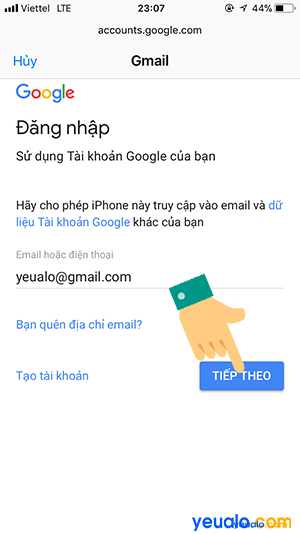
Bước 6: Đợi trong giây lát tài khoản Gmail của bạn sẽ được thêm vào iPhone và bạn cài đặt chọn Bật mục Danh bạ và chọn Lưu để được đồng bộ hóa danh bạ từ Gmail vào iPhone.
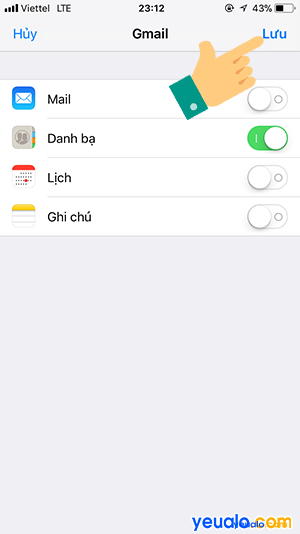
Bây giờ trong mục Tài khoản & Mật khẩu của iPhone có thêm mục Gmail, bạn có thể dễ dàng cài đặt Tắt/ Bật đồng bộ danh bạ từ Gmail vào iPhone tại đây.
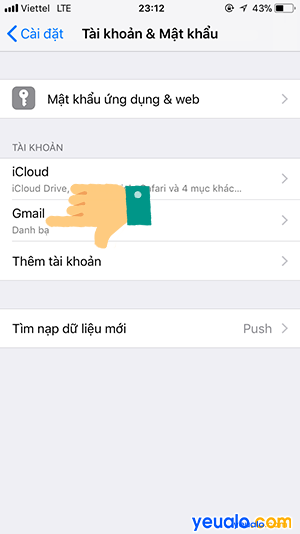
Xem thêm: Cách đồng bộ danh bạ từ Gmail về điện thoại Android, Samsung, Oppo, Xiaomi…
Ok, như vậy là Yeualo.com vừa hướng dẫn cho bạn xong cách để lấy danh bạ, đồng bộ danh bạ từ tài khoản Gmail sang điện thoại iPhone. Cách này bạn có thể xem và áp dụng cho tất cả các thiết bị chạy iOS như iPhone 5, iPhone 5s, 5 Lock, iPhone SE, iPhone 6, iPhone 6 Plus, iPhone 6s, iPhone 6s Plus, iPhone 7, iPhone 7 Plus, iPhone 8, iPhone 8 Plus, iPhone X và cả các máy iPad…
Chúc bạn thành công và nếu chưa làm được theo hướng dẫn trên thì xin để lại lời nhắn thông qua phần thảo luận ở bên dưới để được trợ giúp nhé.













tôi đã làm đúng như hướng dẫn, máy cũng báo chính xác như các bước đã tiến hành nhưng khi vào danh bạ điện thoại không có. xin hỏi ad cho hướng dẫn tiếp theo, lý do
Có lẽ trước đây bạn chưa sao lưu danh bạ lên tài khoản Gmail chăng?
Xem thêm: => https://yeualo.com/view/cach-chuyen-danh-ba-tu-gmail-sang-icloud